几何画板制作分段函数的操作教程
 发布于2025-04-11 阅读(0)
发布于2025-04-11 阅读(0)
扫一扫,手机访问
1.选择【绘图】——【定义坐标系】原点标签为【O】,单位点标签为【A】。 依次选中点A和点O,选择【构造】——【射线】构造出射线AO,即为区间x≤1。 利用点工具在点A右边作出任意一点B,绘制出射线AB。
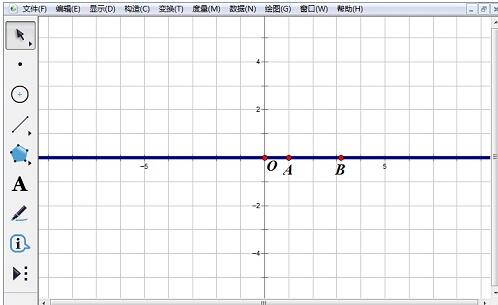
2.利用【点】工具, 在x轴上,点A的左边和右边分别绘制出点C和点D,选中点C,选择【度量】——【横坐标】度量出点C的横坐标。选择【数据】——【计算】,弹出【计算器】对话框,依次单击【xc】、【^】、【2】,【确定】。选中xc和计算值,选择【绘图】——【绘制点(x,y)】命令绘制出点【E】。
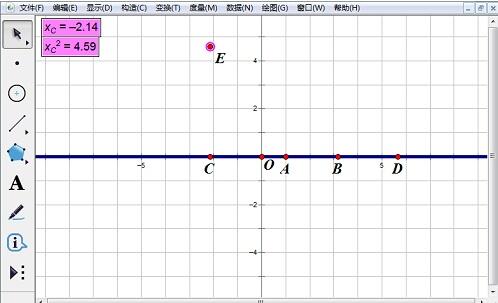
3.依次选择点C和点E,选择【构造】——【轨迹】菜单命令,绘制区间函数图像。
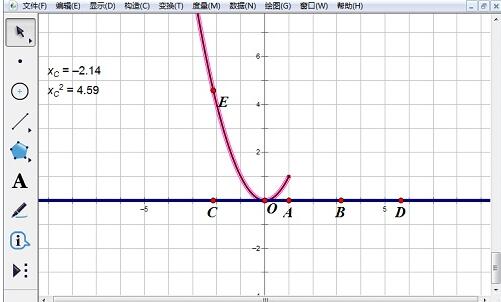
4.同样的方法度量出点D的横坐标值,选择【数据】——【计算】菜单命令,在对话框中单击【xD】,【确定】。选中两个xD,选择【绘图】——【绘制点(x、y)】菜单命令,绘制出点F。
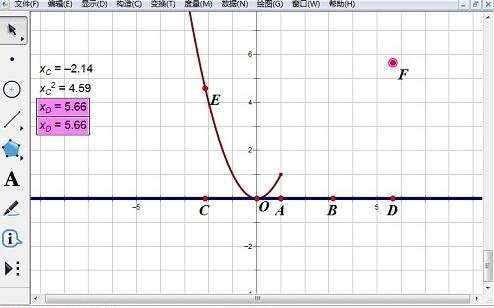
5.选中点D和点F,选择【构造】——【轨迹】菜单命令,绘制出区间内函数y=x的图像。在Word中编辑好分段函数的表达式复制粘贴到几何画板中。
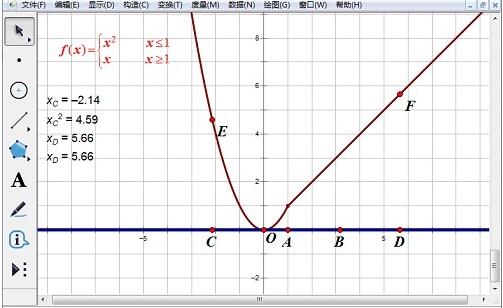
本文转载于:https://xiazai.zol.com.cn/jiqiao/116347.html 如有侵犯,请联系admin@zhengruan.com删除
产品推荐
-

售后无忧
立即购买>- DAEMON Tools Lite 10【序列号终身授权 + 中文版 + Win】
-
¥150.00
office旗舰店
-

售后无忧
立即购买>- DAEMON Tools Ultra 5【序列号终身授权 + 中文版 + Win】
-
¥198.00
office旗舰店
-

售后无忧
立即购买>- DAEMON Tools Pro 8【序列号终身授权 + 中文版 + Win】
-
¥189.00
office旗舰店
-

售后无忧
立即购买>- CorelDRAW X8 简体中文【标准版 + Win】
-
¥1788.00
office旗舰店
-
正版软件
- 快速操作指南:Word文档如何处理两页为一页
- 在日常工作和学习中,我们经常需要处理各种文档,而在处理Word文档时,有时候会遇到需要将两页内容合并为一页的情况。这种情况可能是为了节省打印纸张,或者为了方便阅读和分享。在本文中,我们将介绍一些快速操作指南,帮助您轻松处理Word文档中的两页为一页的问题。第一种方法:使用页面布局打开您需要处理的Word文档。在菜单栏中选择“布局”选项卡。在页面设置部分,找到
- 13分钟前 页面布局 分页设置 缩放选项 0
-
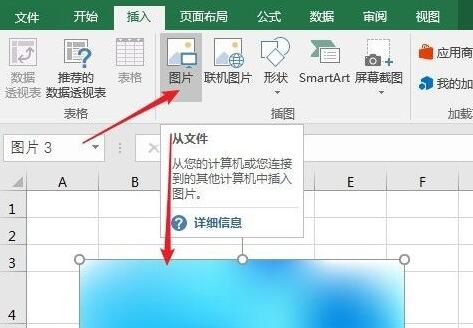 正版软件
正版软件
- Microsoft Excel 2020怎么调整图片透明度 Microsoft Excel 2020调整图片透明度的方法
- 第一步:首先找到【插入】,点击【图片】,插入想要调整的图片,如下图所示。第二步:然后点击顶部【形状】,选择和我们图片相同的形状,如下图所示。第三步:接着绘制一个和我们图片一模一样大小的形状,这里我们绘制一个矩形,如下图所示。第四步:选中绘制的形状,在右侧选择【图片或纹理填充】,选择【文件】导入我们想要调整透明度的图片,如下图所示。第五步:在下方纹理【透明度】中就能更改图片透明度了,如下图所示。
- 28分钟前 0
-
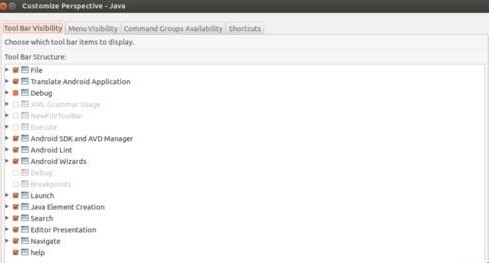 正版软件
正版软件
- eclipse自定义设置顶部菜单和图标的详细方法
- 打开eclipse---window---customizeperspective得到下图。确认哪些是想要关闭的,每一个选项前都有一个下拉箭头,点开就能看到里面的具体项目,不想要哪个,就去掉勾选就行了勾选完以后,点击确定即可。
- 48分钟前 0
-
 正版软件
正版软件
- 解决U盘使用问题:格式化U盘的简便方法
- 你是否曾经遇到过U盘使用问题,比如无法读取数据、无法格式化等?别担心,本文将为你介绍一种简便的方法来解决这些问题:格式化U盘。通过格式化,你可以轻松地清除U盘中的所有数据,并重新设置文件系统,使其恢复正常使用。下面,让我们一起来了解这个简便的方法吧。工具原料:在进行U盘格式化之前,我们需要准备以下工具和原料:电脑品牌型号:任意品牌的电脑均可操作系统版本:Windows10软件版本:DiskGenius5.4.2一、选择合适的格式化工具1、首先,我们需要选择一款合适的格式化工具。在这里,我推荐使用DiskG
- 58分钟前 格式化u盘 0
-
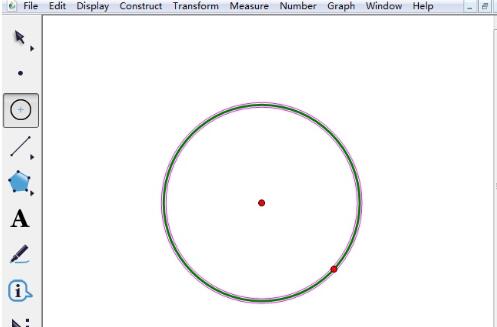 正版软件
正版软件
- 几何画板中使绘制的圆有一部分虚线的操作方法
- 绘制圆。要使圆的一部分用虚线表示,那就需要先构造圆。打开几何画板,在左侧工具栏,有现成的【圆工具】,该工具代替了传统的圆规,可以用它来画圆。选择好【圆工具】,在画板上点击一下确定圆心位置,拖动鼠标确定圆的大小再次单击鼠标,就能画出圆。要想使圆上的一部分是虚线,前提那就是这部分是单独的,所以要构造圆上的弧。选择左侧侧边栏【点工具】,在圆上任取两点A、B,这两点是自由点,然后依次选中圆心、点B、点A,单击上方菜单栏【构造】菜单,在其下拉选项选择【圆上的弧】命令。在圆上画虚线。执行了以上命令后,就会构造出圆上的
- 1小时前 05:55 0
最新发布
相关推荐
热门关注
-

- Xshell 6 简体中文
- ¥899.00-¥1149.00
-

- DaVinci Resolve Studio 16 简体中文
- ¥2550.00-¥2550.00
-

- Camtasia 2019 简体中文
- ¥689.00-¥689.00
-

- Luminar 3 简体中文
- ¥288.00-¥288.00
-

- Apowersoft 录屏王 简体中文
- ¥129.00-¥339.00








